华为mate8照片怎么拼图
是华为Mate8进行照片拼图的详细说明:
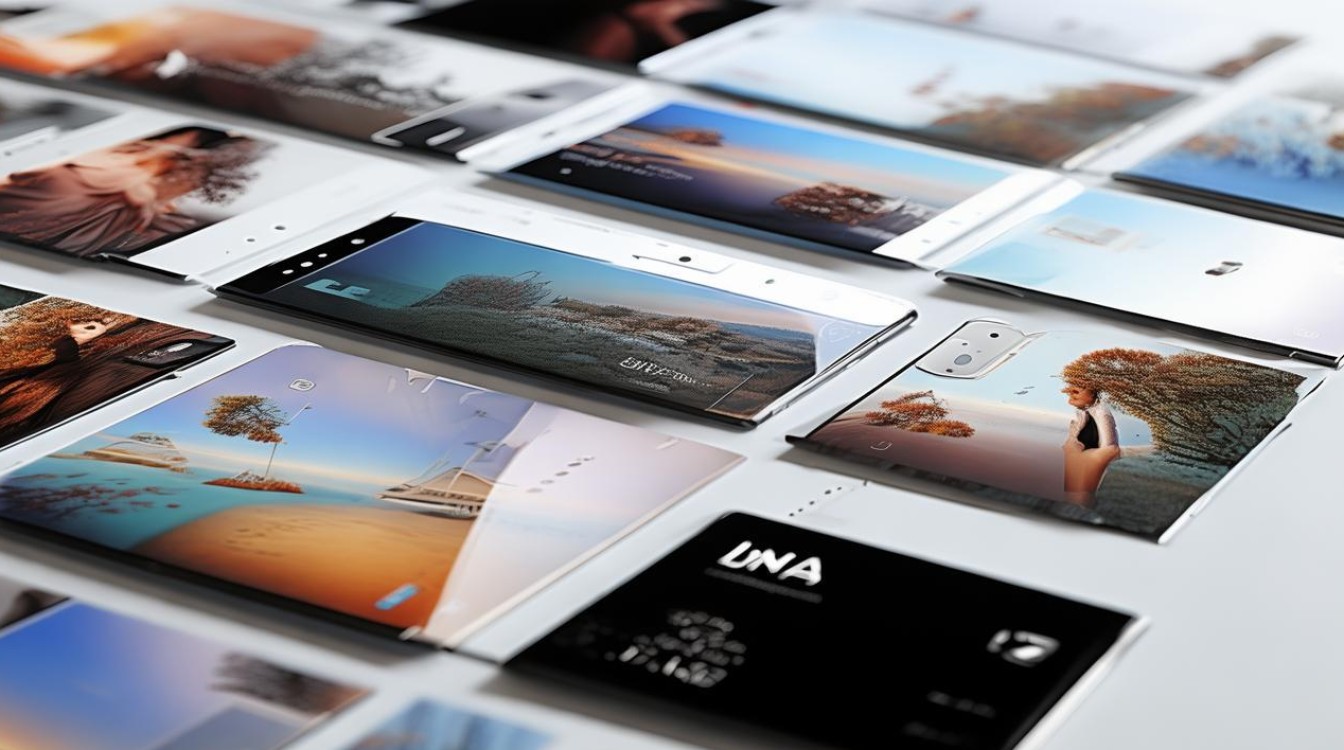
通过系统自带功能实现拼图
- 打开图库应用:在手机桌面找到并点击“图库”图标,进入相册界面,这里会显示所有存储的照片和相册分类,用户可自由浏览选择需要拼接的图片素材;
- 选中目标照片:长按某张照片后,勾选其他想要参与拼图的图片(最多支持同时选择多张),若需批量操作,可点击右上角的【选择】按钮辅助选取;
- 启动拼图模式:选中照片后,点击屏幕下方出现的【拼图】图标,此时系统会自动跳转至拼图编辑页面,并展示多种预设模板;
- 调整布局与样式:左右滑动屏幕切换不同的拼图模板,包括横版、竖版、网格等常见形式,用户还能手动拖动图片调整位置或缩放大小,优化组合效果;
- 个性化设置(可选):部分版本支持添加文字、贴纸或应用滤镜,增强画面表现力,在旅行主题中加入地点名称作为点缀;
- 保存作品:确认无误后,点击右上角的【保存】按钮,生成的拼图将自动存入相册,方便随时查看或分享。
使用第三方软件拓展创意边界
以“美图秀秀”为例的操作流程: | 步骤序号 | 操作描述 | 注意事项 | |----------|------------------------------------------------------------------|------------------------------| | 1 | 打开应用首页,点击【拼图】功能入口 | 确保已授权访问手机存储权限 | | 2 | 从本地相册中选择需要拼接的图片 | 建议提前规划好图片顺序 | | 3 | 根据需求选择横版/竖版排版方向,并通过拖拽调整图片排列顺序 | 无缝拼接需将边框宽度调至0 | | 4 | 利用工具栏进一步细化参数,如间距、背景图案等 | 高级账户可解锁更多特效资源 | | 5 | 预览满意后点击完成按钮,保存至指定位置 | 导出时注意分辨率设置以保证清晰度 |
常见问题与解答
Q1:为什么有些照片无法被选中进行拼图?
A:可能原因包括文件格式不兼容(如RAW格式)、文件损坏或超过单次拼接数量上限,建议检查图片完整性并转换为JPEG格式再试。
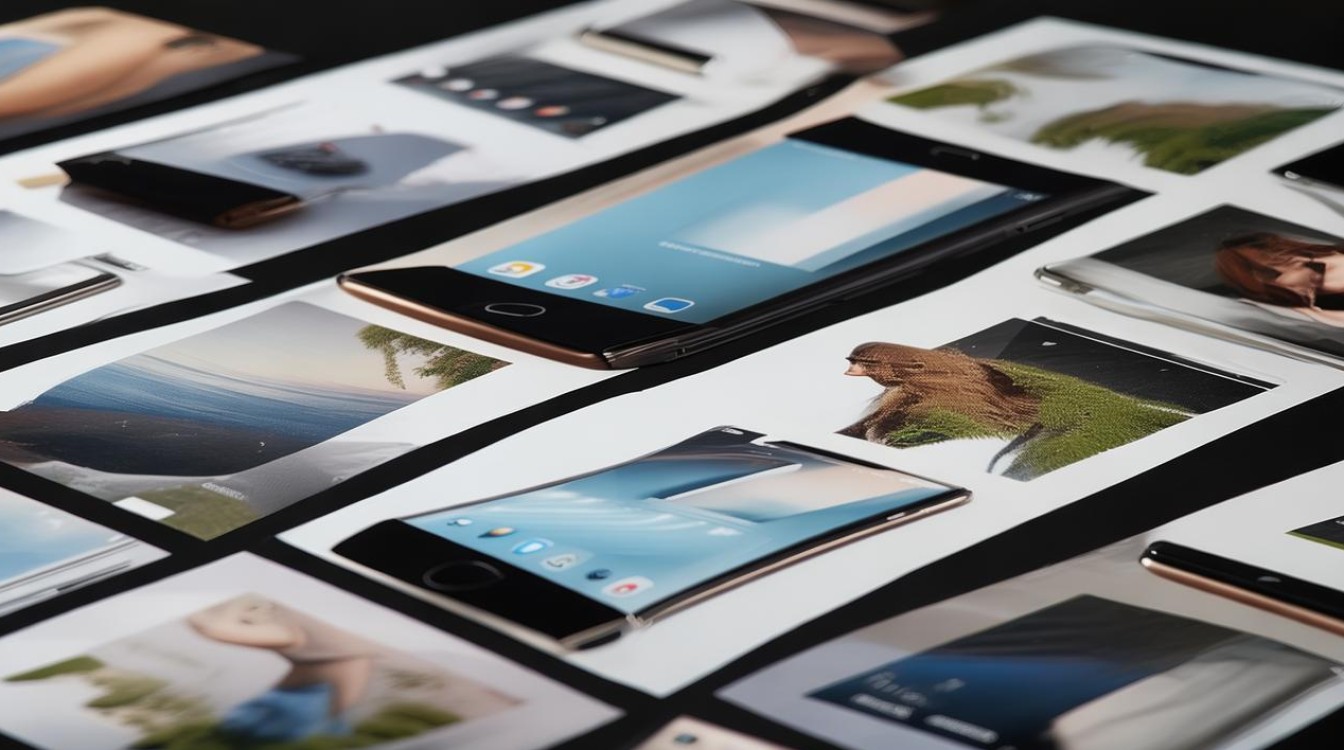
Q2:如何让拼图看起来更专业美观?
A:遵循以下原则可提升视觉效果:①保持主题一致性,选用同一场景或色调相近的照片;②合理运用留白避免画面拥挤;③尝试对称构图增强平衡感;④借助滤镜统一整体风格。
通过上述方法,您可以充分利用华为Mate8的内置功能及第三方工具,轻松创作出独具特色的拼图作品,无论是日常记录还是特殊纪念,都能通过简单的操作

版权声明:本文由环云手机汇 - 聚焦全球新机与行业动态!发布,如需转载请注明出处。












 冀ICP备2021017634号-5
冀ICP备2021017634号-5
 冀公网安备13062802000102号
冀公网安备13062802000102号